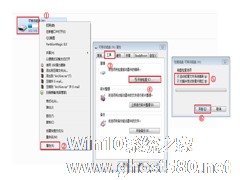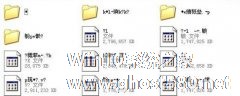-
U盘无法打开和格式化的修复教程
- 时间:2024-05-19 11:46:40
大家好,今天Win10系统之家小编给大家分享「U盘无法打开和格式化的修复教程」的知识,如果能碰巧解决你现在面临的问题,记得收藏本站或分享给你的好友们哟~,现在开始吧!
一些用户在使用U盘时,会遇到U盘显示0字节,既打不开又无法格式化的问题,我们要怎么解决这个问题呢?今天小编就教大家解决这个问题的方法,有需要的用户快来看看吧。


解决方法:
1、看U盘牌子,到U盘官方下载专用修复工具;
2、不同的U盘使用了不同的主控、不同的闪存,要想修复好,就要查清楚U盘到底采用了什么主控,再去下载对应主控的修复工具、量产工具。
一般常出现这类问题的主控有安国、迈科微、芯邦等劣质的偏多,当然好的主控也会出现,只是几率小一些。比如我们使用芯片无忧先来检测主控:

一检查,便获取到了很重要的信息,可以看到U盘采用的主控是安国,闪存是英特尔的。一般质量好的U盘不会采用安国主控的。
现在就容易到了吧,主控知道了,只需要在网上找下安国主控的U盘如何修复即可。
以上就是解决U盘显示0字节,既打不开又无法格式化问题的方法了,如果你也刚好遇到了这个问题,就试试小编给你推荐的这个解决方法吧。
以上就是关于「U盘无法打开和格式化的修复教程」的全部内容,本文讲解到这里啦,希望对大家有所帮助。如果你还想了解更多这方面的信息,记得收藏关注本站~
【Win10系统之家★文章,未经允许不得转载!】
相关文章
-

一些用户在使用U盘时,会遇到U盘显示0字节,既打不开又无法格式化的问题,我们要怎么解决这个问题呢?今天小编就教大家解决这个问题的方法,有需要的用户快来看看吧。
解决方法:
1、看U盘牌子,到U盘官方下载专用修复工具;
2、不同的U盘使用了不同的主控、不同的闪存,要想修复好,就要查清楚U盘到底采用了什么主控,再去下载对应主控的修复工具、量产工具。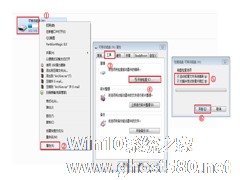
一些用户在给U盘进行格式化的时候,遇到了U盘无法格式化的问题,这个问题我们要怎么解决呢?今天小编就给大家介绍一些解决U盘无法格式化的方法。
具体操作步骤:
1.利用Windows自带的磁盘修复工具进行修复:将U盘插入电脑,打开我的电脑,右击U盘盘符,在弹出的右键菜单中选择“属性”,打开属性对话框,选择“工具”选项卡,点击“开始检查”进行查错处理操作。完成后再进...
今日使用U盘的时候,盘符显示正常,但是一打开却提示要求格式化。进行格式化却不能顺利进行,查找了下U盘的属性,显示的可用空间都为0。难道是因为U盘损坏了?该怎么对其进行急救呢?
于是我先用CheckUDisk查看,表示还可以读到U盘的信息,说明优盘的物理硬件没有损坏。接着大胆地做了以下的操作:
1.杀毒,提示没有病毒;
2.DOS下运行format命...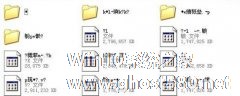
经常使用U盘的朋友相信都难免会遇到U盘文件夹打不开的问题,也便是打开U盘提示文件夹都是乱码,这样U盘便无法读取源文件,或者无法进行删除操作。面对这样的问题,我们该如何更好地进行解决呢?
一般的人,看到这种情况,就会慌乱成一团,文件夹乱码了,是不是自己保存的文件都丢失了?其实不是,这是由于u盘不正常的插拔造成的,使得出现了这些情况,而面的这些问题的时...
- U盘教程
-
-
操作系统排行榜
更多>> -
- Ghost Win8.1 64位 老机精简专业版 V2023.02
- 【老机专用】Ghost Win8 32位 免费精简版 V2022.01
- 【致敬经典】Ghost Windows8 64位 免激活正式版 V2021.08
- 微软Windows8.1 32位专业版免激活 V2023.05
- Windows11 22H2 (22621.1778) X64 游戏美化版 V2023.06
- Windows11 22H2 (22621.1778) X64 专业精简版 V2023.06
- 笔记本专用 Ghost Win10 64位 专业激活版(适用各种品牌) V2022.08
- GHOST WIN8 X86 稳定专业版(免激活)V2022.07
- Windows8.1 64位 免费激活镜像文件 V2022.07
- Windows 8.1 64位 极速纯净版系统 V2022
-
U盘教程排行榜
更多>> -
- 机械革命蛟龙16S怎么用U盘重装?U盘重装蛟龙16S笔记本的方法
- ThinkPad E16怎么重装系统?U盘重装ThinkPad E16笔记本的方法
- 电脑开机出现英文字母开不了机怎么U盘重装系统?
- 华硕无畏pro16 2023旗舰版怎么重装系统?U盘重装无畏pro16 2023旗舰版笔记本的方法
- U盘驱动器存在问题怎么解决?U盘驱动器存在问题请立即修复解决方法
- 电脑开机进不了系统怎么办?电脑开机无法进入桌面系统解决方法
- 华为MateBook 16s如何用U盘重装?U盘重装MateBook 16s笔记本的方法
- 怎样用U盘重新安装电脑系统?使用U盘重新安装电脑系统的方法
- 系统坏了怎么用U盘重装系统?系统坏了U盘重装系统步骤
- 戴尔灵越14 Plus如何用U盘重装?U盘重装灵越14 Plus笔记本的方法
- 热门标签
-